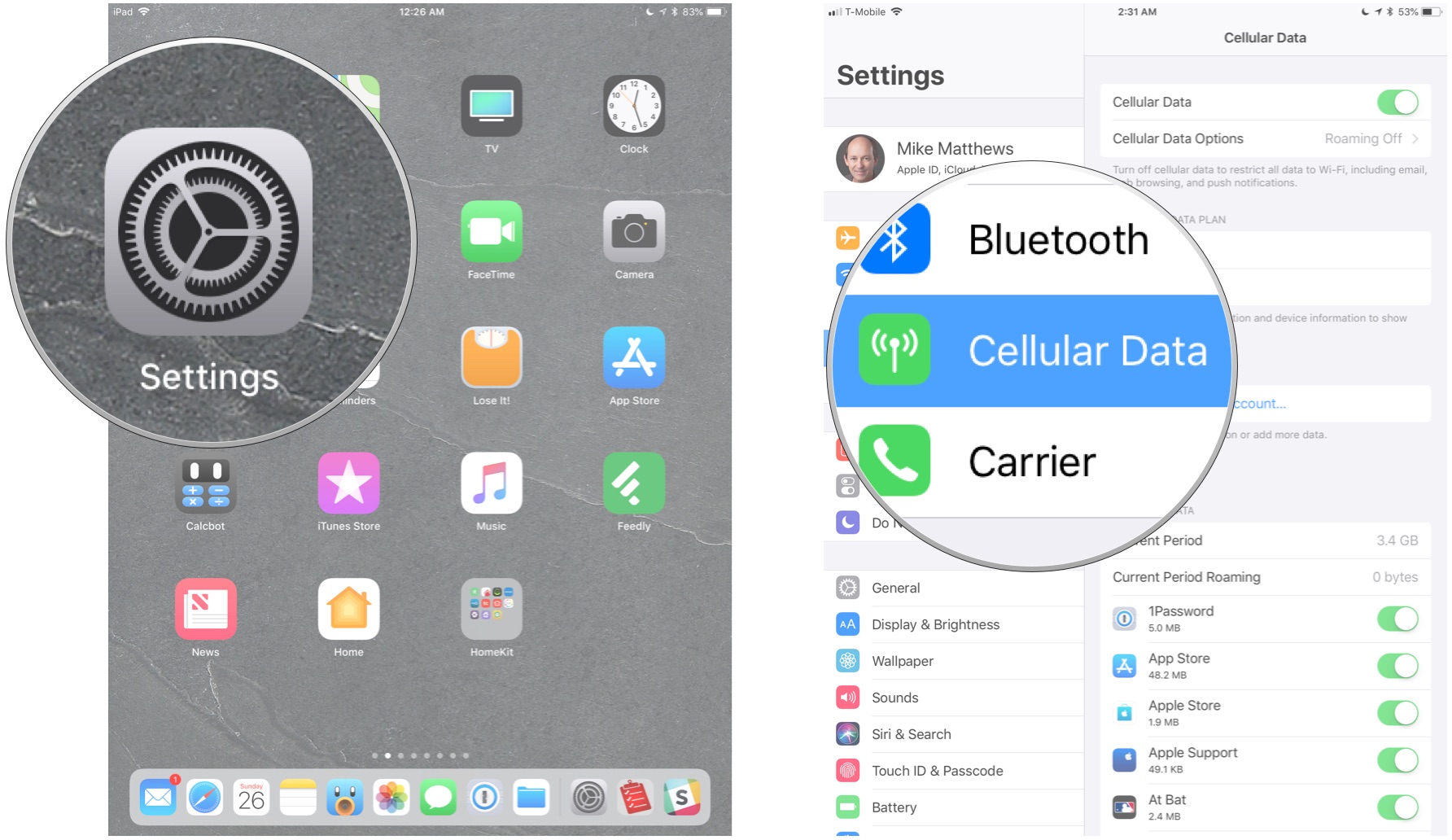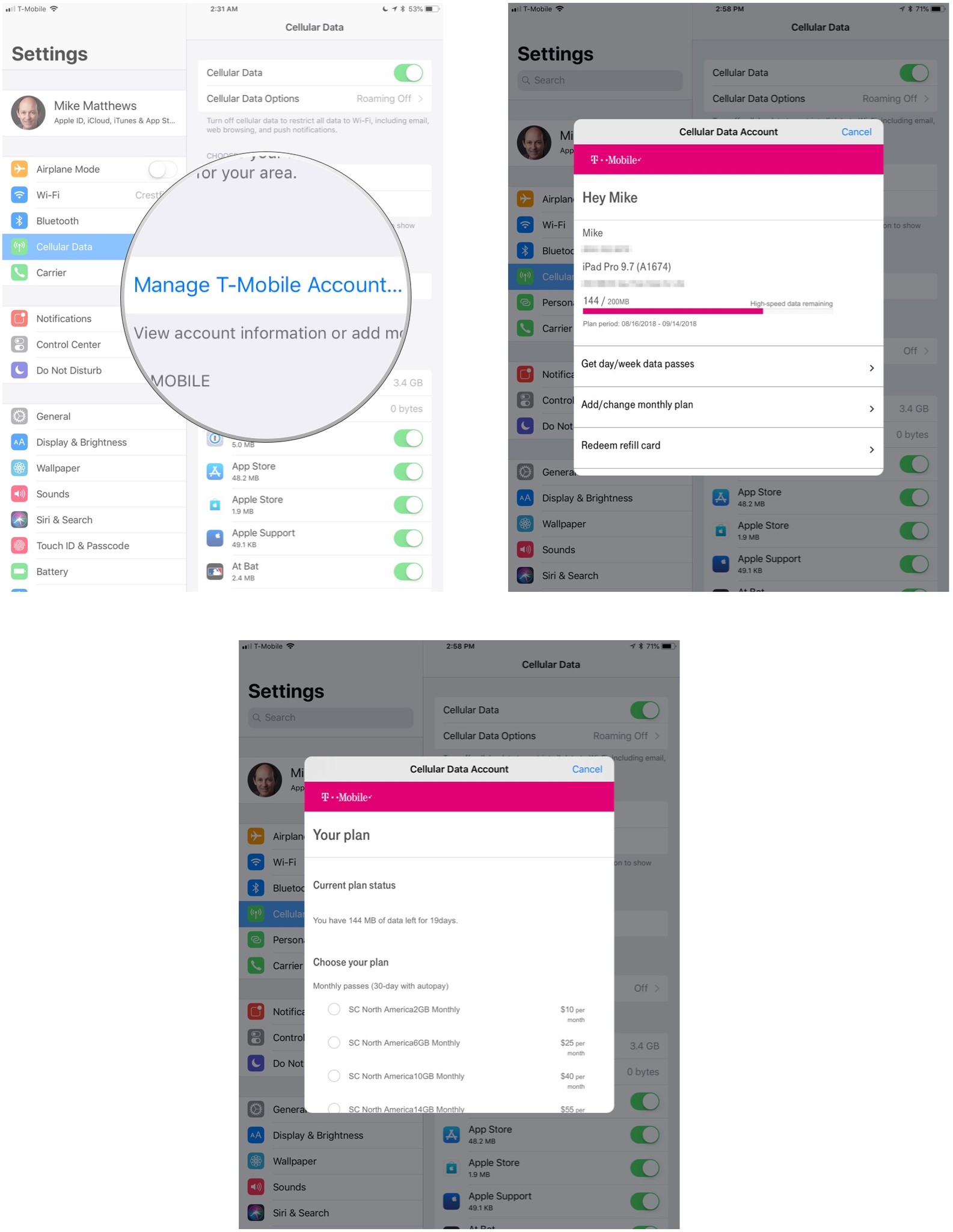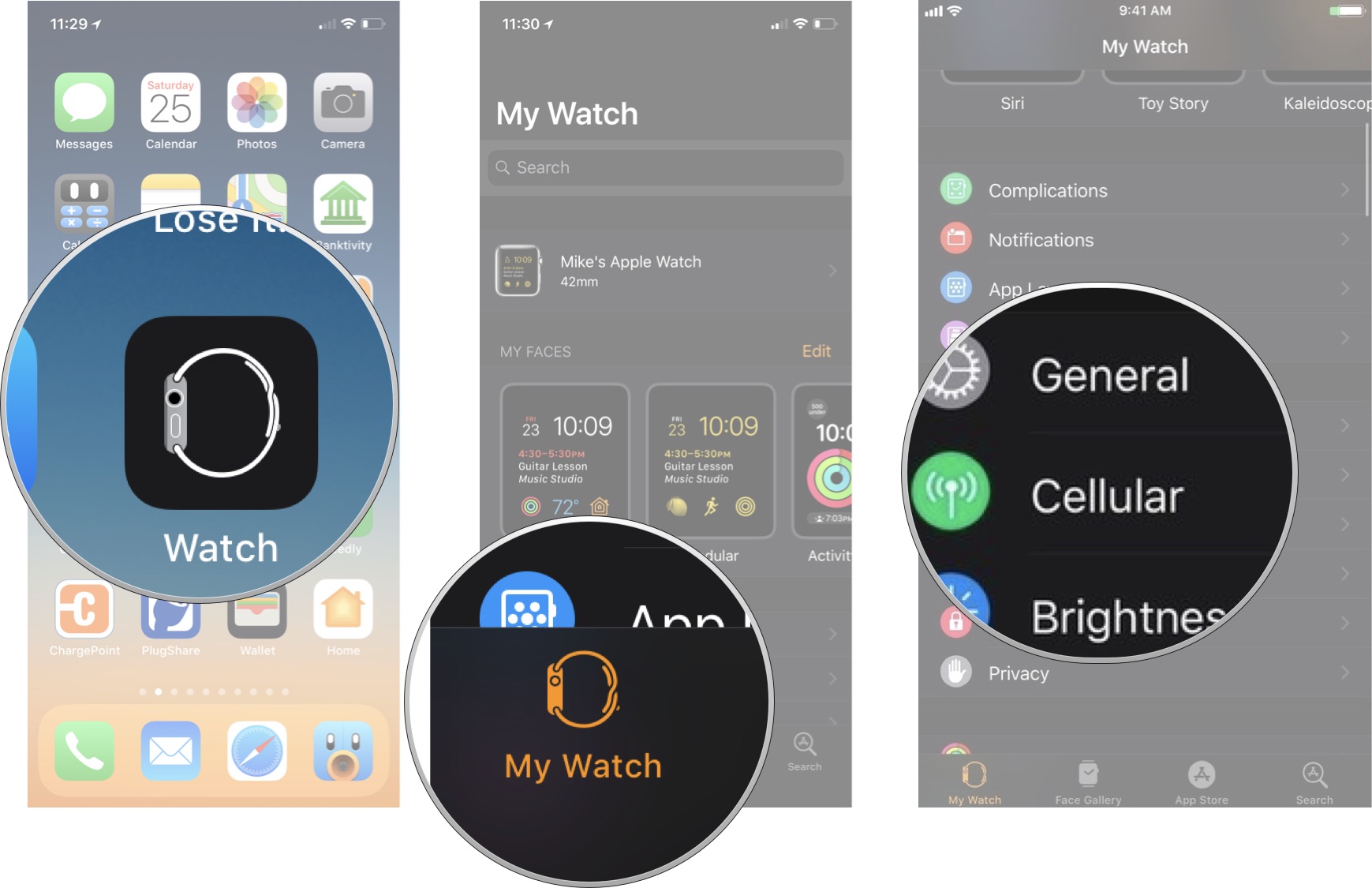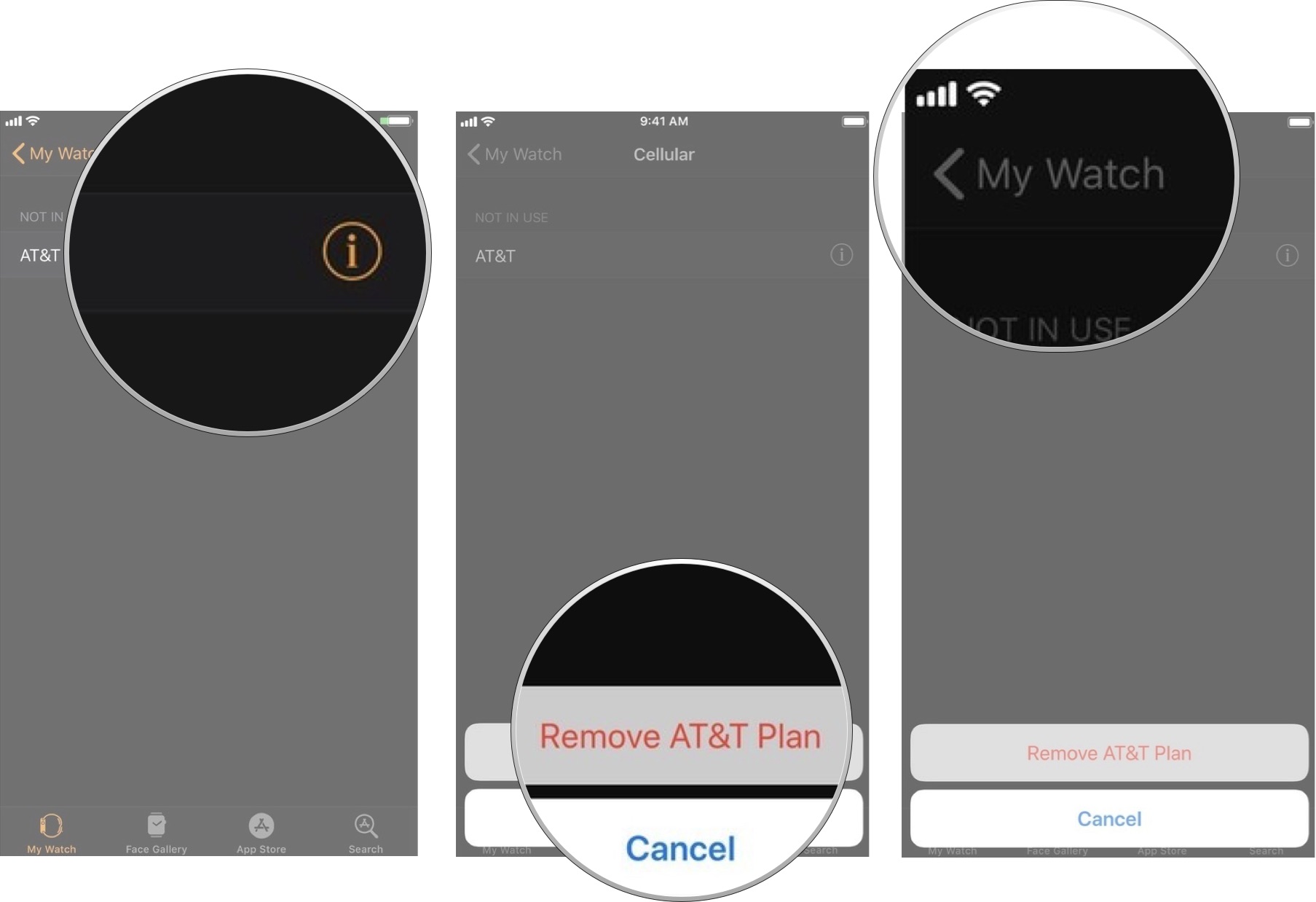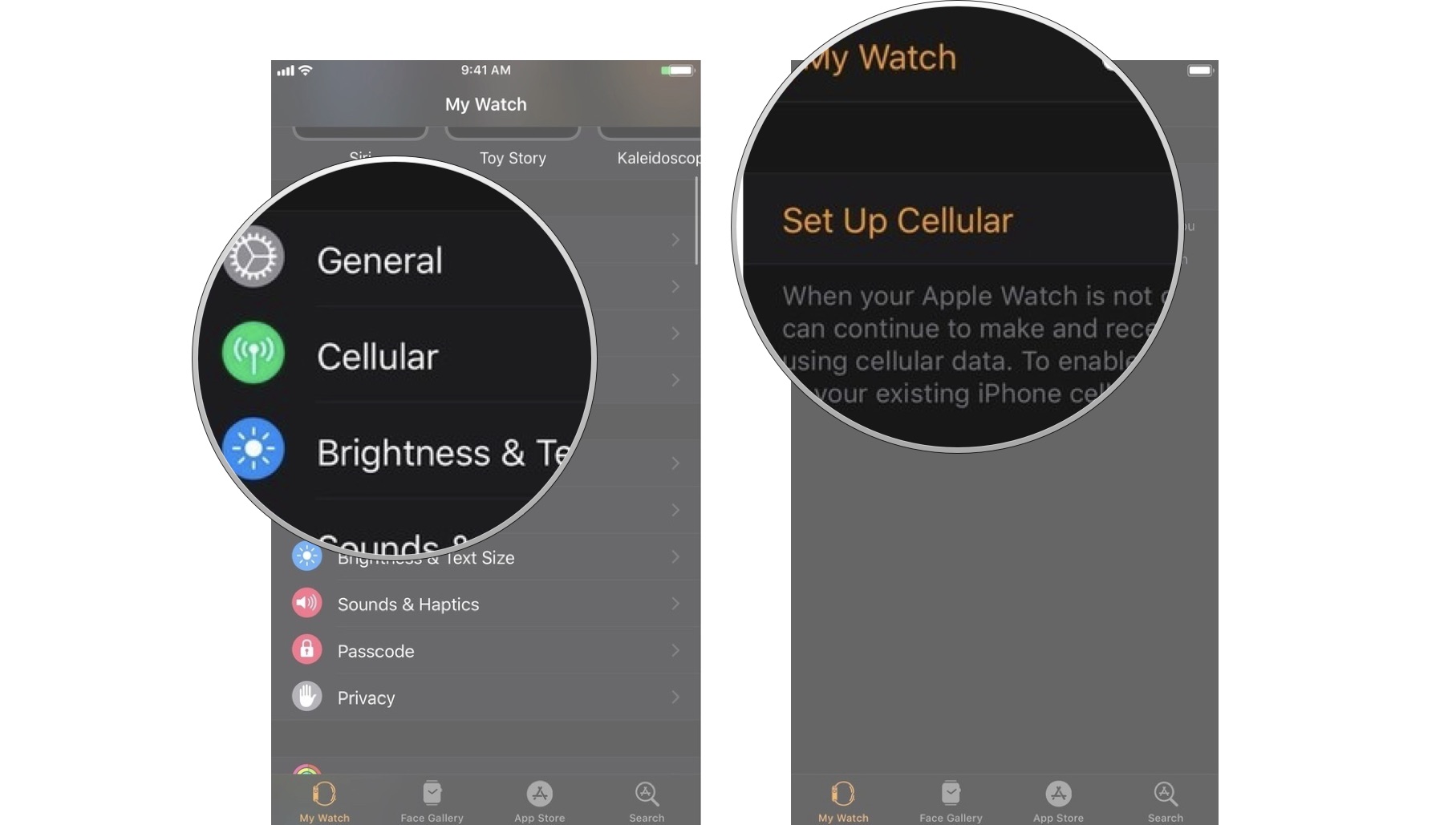Как сменить оператора связи на iPad или Apple Watch
Если у вас есть iPhone более нескольких лет, вы, вероятно, помните те дни, когда вам приходилось подписывать двухлетнее соглашение с оператором сотовой связи в обмен на более низкую стоимость самого iPhone.
Первый сотовый iPad изменил эту модель. В ходе того, что Apple в то время назвала «прорывом», вам больше не нужно было соглашаться на двухлетний тарифный план сотовой связи для вашего iPad. Вместо этого вы можете включать и выключать сотовую связь ежемесячно по своему усмотрению.
Та же философия применима к Apple Watch Series 3 с сотовой связью. Вы платите ежемесячно, чтобы включить Apple Watch в свой тарифный план для сотовой связи iPhone. Но что отличается от iPad, так это то, что у часов и iPhone один и тот же номер телефона.
Итак, как можно воспользоваться этой относительно недавно обретенной свободой и изменить переносчиков клеток? Это зависит от SIM-карты вашего iPad и iPhone.
Сотовая связь iPad
Все iPad с поддержкой сотовой связи имеют лоток для SIM-карты. Крошечная SIM-карта, содержащаяся в лотке, позволяет вашему iPad подключаться к Интернету через сотовое соединение (а не Wi-Fi).
Эта SIM-карта может быть картой оператора связи или Apple SIM, которая работает со многими операторами связи.
Как узнать, какой у вас? С усилием вставьте распрямленную скрепку или инструмент для извлечения SIM-карты, который прилагается к iPad, в маленькое отверстие в лотке для SIM-карты на боковой стороне iPad. Лоток выскочит, и вы сможете увидеть этикетку на SIM-карте, которая идентифицирует ее как Apple SIM или SIM-карту оператора.
Смена оператора связи, если на вашем iPad установлена SIM-карта оператора связи
В этом случае, если вы хотите перейти на другого оператора сотовой связи, вам необходимо посетить магазин оператора и взять новую SIM-карту для своего iPad. После этого вы сможете настроить сотовую связь прямо на iPad.
- Кран Настройки.
- Кран Сотовая данных.

- Кран Управлять Перевозчик Счет.
- Выберите вариант учетной записи.
- Выберите тарифный план.

Смена оператора связи, если в вашем iPad есть Apple SIM
Apple создала свою собственную SIM-карту, и главная новость заключается в том, что она работает со многими, но не со всеми операторами связи. Поэтому, если у вас есть Apple SIM и iPad Pro, iPad Air 2 или iPad mini 3 или новее и вы хотите сменить оператора сотовой связи, замена SIM-карты может не потребоваться.
- Кран Настройки.
- Кран Сотовая данных.

- Кран Настроить сотовые данные.
- Коснитесь перевозчик.
Коснитесь тарифный план и предоставить информацию о существующей учетной записи или создать новую учетную запись у оператора связи.

Все модели iPad Pro (кроме оригинального размера 12,9 дюйма, выпущенного в 2015 году) имеют оба лотка для SIM-карты. и встроенная Apple SIM. В этом случае вы увидите запись о тарифном плане для SIM-карты в лотке для SIM-карты, а также возможность Добавить новый план для встроенной Apple SIM.
Есть некоторые ограничения на Apple SIM, и он доступен не во всех странах.
Смена оператора связи с Apple Watch
Apple Watch с возможностью подключения к сотовой сети делятся своим номером телефона со своим iPhone, с которым связана пара. Итак, чтобы сменить оператора сотовой связи для Apple Watch, вам необходимо сменить оператора сотовой связи для вашего iPhone.
Ваш iPhone может быть привязан к вашему оператору связи. Если это так, обратитесь к своему оператору связи, чтобы получить инструкции по разблокировке. Операторы часто размещают эти инструкции на своих веб-сайтах.
После того, как ваш iPhone будет разблокирован (или если в разблокировке не было необходимости), замените текущую SIM-карту на SIM-карту нового оператора связи и при необходимости снова настройте iPhone.
Теперь используйте свой iPhone, чтобы настроить нового оператора связи на Apple Watch.
- Кран Смотреть.
- Кран Мои часы.
- Кран Сотовый.

Ваша сотовая связь на Apple Watch должна автоматически переключиться на нового оператора. Если не:
- Нажмите Информационная кнопка рядом с именем вашего бывшего оператора связи.
- Кран Удалять Перевозчик Строить планы. При этом тарифный план будет удален с ваших часов, но помните, что вам необходимо связаться с оператором связи, чтобы отменить тариф.
- Кран Мои часы вернуться назад.

- Кран Сотовый.
Кран Настроить сотовую связь и следуйте инструкциям на экране, чтобы выбрать новый тарифный план у нового оператора.

Как все прошло для вас?
Расскажите нам о своем опыте смены оператора связи в комментариях ниже.
Мы можем получать комиссию за покупки, используя наши ссылки. Узнать больше.

Механические клавиатуры могут быть непосильными – начните здесь!
Механические клавиатуры великолепны, потому что они дают вам лучшую обратную связь при наборе текста, а параметры настройки практически безграничны. Однако это довольно ошеломляюще. Вот руководство по основам.